Подраздел 1.1. Корректировка и отмена сведений
Если не ведете учет в Экстерне
У отчета ЕФС-1 нет понятия «корректирующая форма». Чтобы исправить отправленные и принятые сведения, необходимо сначала отменить это принятое мероприятие, а затем отправить новое с корректными данными. Для этого:
- Перейдите в раздел «СФР» → «Создать» → «Отчет» → «ЕФС-1».
- Перейдите в Подраздел 1.1 и нажмите «Заполнить».

- Добавьте сотрудника в отчет из справочника сотрудников.
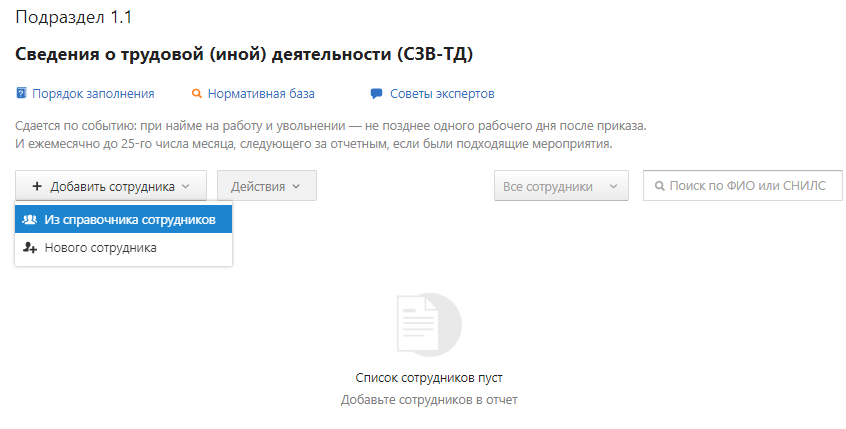
- Сотрудник появится в списке, откройте его карточку, нажав на ФИО.

- Далее действуйте в зависимости от наличия исходного мероприятия:
Исходное мероприятие отправлено через Экстерн и не удалено из сервиса
1. В блоке «Сведения о трудовой деятельности» откройте список ранее отправленных мероприятий.

2. Создайте отменяющее мероприятие. Для этого в списке ранее отправленных мероприятий найдите мероприятие с ошибочными данными и нажмите → «Создать отменяющее».
→ «Создать отменяющее».
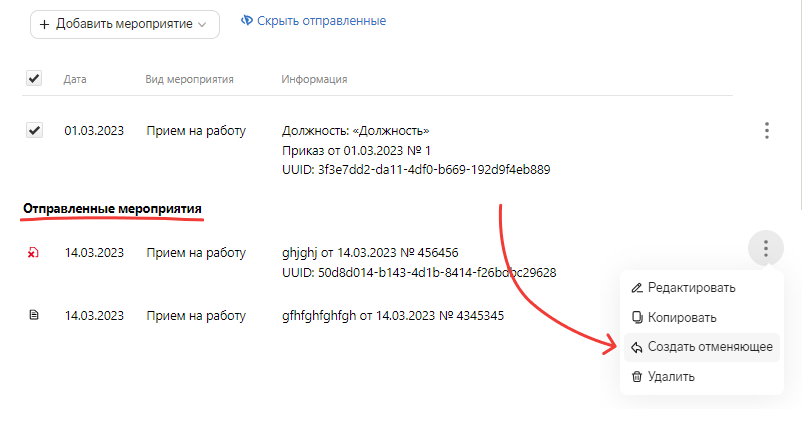
3. Если появилось сообщение «Действия с мероприятиями, отправленными по форме СЗВ-ТД, доступны из редактора СЗВ-ТД в разделе ПФР», действуйте по инструкции о корректировке сведений для СЗВ-ТД.

4. Укажите дату отмены. Остальные данные перенесутся из ранее отправленного мероприятия автоматически.
UUID отменяющего мероприятия должен совпадать с UUID исходного мероприятия согласно порядку заполнения.
 Исходное мероприятие удалено из Экстерна или отправлено через другое программное обеспечение (ПО)
Исходное мероприятие удалено из Экстерна или отправлено через другое программное обеспечение (ПО)1. Нажмите «Добавить мероприятие» → выберите тип исходного мероприятия.

2. Выберите тип «Отменяющее».

3. Вручную укажите UUID и дату исходного мероприятия, а также дату отмены.Реквизиты исходного мероприятия посмотрите в другом ПО или в файле отчета, в котором было передано исходное мероприятие. Как найти отправленный через Экстерн отчет, читайте в инструкции.
UUID отменяющего мероприятия должен совпадать с UUID исходного мероприятия согласно порядку заполнения. - Нажмите «Добавить». Отменяющее мероприятие добавится в список мероприятий:
-
Если нужно передать только отменяющее мероприятие, убедитесь, что в отчете отмечено галочкой только оно, и перейдите к отправке.
-
Если нужно отправить и отменяющее мероприятие, и мероприятие с верными данными, перейдите к пунктам 7-8.
-
- Создайте мероприятие с корректными данными:
- Если мероприятие было отправлено через Экстерн и не удалено, найдите его в списке отправленных, нажмите
 → «Копировать» → исправьте данные в мероприятии.
→ «Копировать» → исправьте данные в мероприятии.
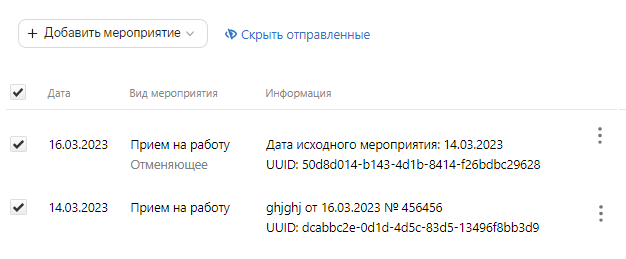
Нельзя просто исправить ранее созданное и отправленное мероприятие. Каждое мероприятие имеет уникальное значение UUID. Если просто исправить сведения в уже отправленном мероприятии и отправить их повторно, такое мероприятие не будет принято.
- Если мероприятие удалено из Экстерна или отправлено через другое ПО, нажмите «Добавить мероприятие» и заполните корректные данные.
- Если мероприятие было отправлено через Экстерн и не удалено, найдите его в списке отправленных, нажмите
- Перед отправкой убедитесь, что для изменения данных по мероприятию сотрудника в отчет выбраны следующие мероприятия:
- Отменяющее, содержащее данные по ранее отправленному мероприятию. UUID ранее отправленного и отменяющего мероприятия должны совпадать.
- Исходное — с корректными данными и новым значением UUID.
Если ведете учет в Экстерне
Если вы ведете учет в Экстерне, то корректировать данные нужно в разделе «Учет» в личных карточках сотрудников.
Как изменить данные, переданные в СФР, зависит от того, приняты они в Социальном фонде или нет.
Если ЕФС-1 (СЗВ-ТД) был отправлен в СФР, но из полученного протокола понятно, что мероприятие не принято, достаточно исправить ошибки, внести нужные данные и снова отправить отчет. Отменять мероприятие в этом случае не нужно, т. к. в базу СФР эти данные не внесен.
Чтобы исправить данные
- Откройте личную карточку сотрудника (раздел «Учет» → «Зарплата и кадры» → ФИО нужного сотрудника) и выберите вкладку «Трудовая книжка».
- Нажмите на название мероприятия.

- Нажмите на ссылку «исправьте ошибки».
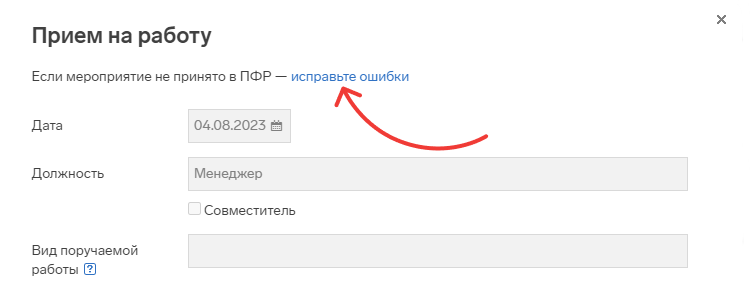
- Поля с данными станут редактируемыми. Внесите нужные исправления и нажмите «Сохранить».
- После этого отправьте ЕФС-1 (СЗВ-ТД) с данными о мероприятии. Подробнее см. Подраздел 1.1 Трудовая деятельность СЗВ-ТД.
Перед тем как отправить в СФР откорректированные сведения, необходимо создать в трудовой книжке отменяющее мероприятие, потом создать мероприятие с корректными данными, а после этого отправить новый отчет ЕФС-1 (СЗВ-ТД) в СФР.
Важно! Каждому мероприятию в базе СФР присваивается свой уникальный код UUID. Поэтому, если исходное мероприятие было создано и отправлено в каком-либо другом сервисе, то чтобы отменить его из Экстерна, нужно узнать его UUID и указать в окне отмены мероприятия. Иначе СФР не сможет сопоставить отменяющее мероприятие с исходным.
UUID может только узнать сам сотрудник в личном кабинете на сайте СФР.
Чтобы исправить данные:
- Откройте личную карточку сотрудника (раздел «Учет» → «Зарплата и кадры» → ФИО нужного сотрудника) и выберите вкладку «Трудовая книжка».
- Наведите курсор на мероприятие с некорректными данными и нажмите на появившуюся ссылку «Отменить».
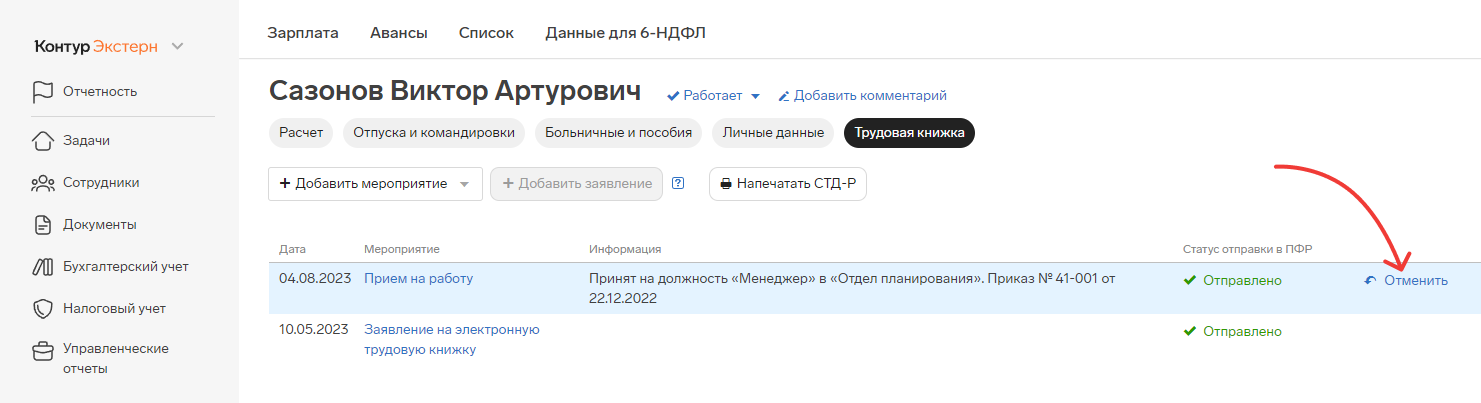
- В открывшемся окне укажите корректные данные для отмены и нажмите «Добавить».

- Отменяющее мероприятие создано.

- Теперь добавьте новое мероприятие (кнопка «Добавить мероприятие» → «Прием на работу»), заполните корректные данные и нажмите «Добавить».

- Мероприятие с корректными данными добавлено.

- После этого отправьте ЕФС-1 (СЗВ-ТД). Подробнее см. Подраздел 1.1 Трудовая деятельность СЗВ-ТД